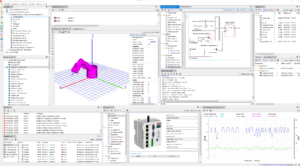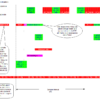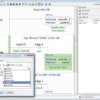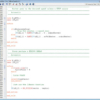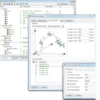Strumento SHELL
Tramite lo strumento Shell è possibile, tramite la connessione attiva (RS232, RS422, USB, TCP/IP), interrogare tutte le variabili del controllo assi collegato.
Le principali caratteristiche sono:
- esaminare lo stato di qualunque risorsa hardware del controllo assi collegato
- leggere ed eventualmente modificare il valore di qualunque variabile del controllo assi collegato
- leggere la direttrice dei file presenti nelle memorie flash-card del controllo assi collegato
- trasferire qualunque file dalla memoria del PC alla flash-card e viceversa
- cancellare file
- etc…
Finestra di progetto
In essa vengono raccolte tutte le informazioni dell’applicazione.
È suddivisa in 4 sezioni per meglio organizzare il progetto:
[Configurazione] Permette di configurare gli assi, i gruppi di asse, i power set etc…
[programmi] Scrivere i programmi in ST o LD
[Debugger] Debuggare l’applicazione scritta con l’aiuto dei breakpoints, step step, live modification etc…
[File in flash] Riassume l’elenco dei files che devono essere presenti sulla memoria del Motion Controller collegato
Finestra di Monitor
Permette di Leggere/scrivere le variabili remote in formato numerico.
La finestra di monitor permette di osservare in modo continuo il valore delle variabili del motion controller collegato.
I valori possono essere visualizzati in formato numerico (decimale, binario, esadecimale etc…) ed in formato alfabetico (string, hex string dump, etc.).
Finestra di Debug
La finestra di Debug permette di andare ON-LINE sui programmi attivi sul motion controller.
La finestra di Debug permette di:
- Osservare il report utente con scrolling dinamico.
- Osservare il report di sistema con scrolling dinamico.
- Avere le informazioni dei breakpoint.
- Seguire step by step i programmi.
- Avere informazioni circa gli OB.
Finestra di Editor
Per la scrittura dei programmi in testo strutturato (R3) è presente un editor integrato con supporto Intelli-Sense. Se preferito dal programmatore, il programma Notepad++ è pienamente supportato.
L’editor integrato nell’ambiente RDE permette di editare qualsiasi file sorgente R3. Discorso analogo vale per l’editing dei programmi ladder diagram.
Finestra Oscilloscopio
L’Oscilloscopio permette visualizzare in forma grafica l’andamento dei valori delle grandezze in esame.
La finestra di Oscilloscopio si comporta come un vero e proprio oscilloscopio a 30 tracce, di cui 24 acquisibili dal controllo assi collegato per il quale è possibile definire:
- le grandezze associate a ciascuna traccia.
- la scala e l’offset.
- i sincronismi.
- la presentazione (nel tempo o in X,Y).
This post is also available in: Inglese